
Turinys
- Pridėti ir šalinti programų piktogramas
- Organizuokite „App“ piktogramas
- Sureguliuokite doko dydį
- Pakeiskite doko padėtį
- Paslėpkite doką, kai nesinaudojate juo
„OS X“ dokas yra vienas iš geriausių „Mac“ savybių. Štai kaip ją pritaikyti ir gauti kuo daugiau.
OS X stotelė yra ekrano apačioje ir apima keletą „Mac“ programų, kurias naudojate dažniausiai (arba bent jau turėtumėte). Jame taip pat yra jūsų šiukšliadėžė, taip pat „Finder“ piktograma, skirta atidaryti „Finder“ langą. Prietaisas taip pat saugo bet kokius sumažintus langus iš bet kurios jūsų atidarytos programos.
Jis panašus į „Windows“ užduočių juostą, tačiau tam tikri pagrindiniai skirtumai išsiskiria.
Jei norite perkelti savo doką į kitą lygį ir gauti kuo daugiau naudos, yra daug dalykų, kuriuos galite padaryti, kad ją pritaikytumėte ir padarytumėte savo. Galų gale, tai yra jūsų „Mac“, todėl turėtumėte ją pritaikyti ir nustatyti, kaip norite.
Štai keletas būdų, kaip pritaikyti „Mac“ doką.
Pridėti ir šalinti programų piktogramas
Pagal numatytuosius nustatymus, kai pirmą kartą gausite naują „Mac“, dokas bus pilnas visų „Apple“ akcijų programų, o kai įdiegsite daugiau savo naudojamų programų, jūs taip pat norėsite jas įtraukti į savo doką.

Programos piktogramų pridėjimas arba pašalinimas iš doko yra labai lengva. Norėdami pašalinti piktogramą, tiesiog spustelėkite ir vilkite piktogramą iš doko, tada atleiskite. Jis vis tiek bus įdiegtas jūsų „Mac“ ir vis tiek galėsite jį pasiekti iš programų aplanko arba „Launchpad“, tačiau jis tiesiog nebus pasiekiamas iš doko.
Jei norite pridėti programą prie doko, galite pereiti į aplanką „Programos“ ir spustelėti ir vilkite programą į doką, tada atleiskite ją. Ši programa nebus perkelta į jūsų doką, nes ji ir toliau bus aplanke Programos.
Organizuokite „App“ piktogramas
Pridėję ir pašalinę norimas į savo doką programas, galite jas pertvarkyti, tačiau norėtumėte.

Norėdami tai padaryti, tiesiog spustelėkite ir vilkite programos piktogramą bet kurioje doko vietoje.
Sureguliuokite doko dydį
Jei sunkiai matote doką ir jame esančias programas, galite pakeisti savo doko dydį ir padaryti jį dideliu.

Norėdami tai padaryti, galite eiti į Sistemos nuostatos> Dokas ir perkelkite slankiklį šalia Dydis į kairę arba į dešinę, norėdami koreguoti doko dydį. Taip pat galite spustelėti ant stovo esančią separatorių, tada spustelėkite ir vilkite aukštyn arba žemyn, kad iškart pakeistumėte doko dydį.
Pakeiskite doko padėtį
Jūs neturite turėti doko ekrano apačioje. Taip pat galite nustatyti ekrano kairėje arba važiavimo pusėje.
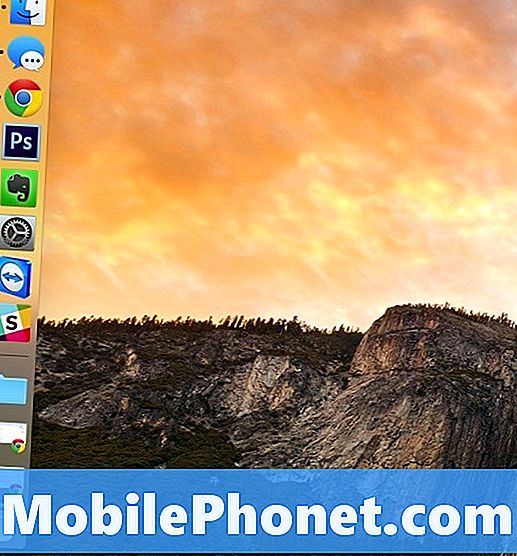
Tiesiog eikite įSistemos nuostatos> Dokas ir pasirinkite Kairė, Apatinė, arba Teisė šalia Vieta ekrane. Taip pat galite dešiniuoju pelės klavišu paspausti ant skirstytuvo į doką ir tada pasirinkite Vieta ekrane ir pakeiskite ją iš ten.
Paslėpkite doką, kai nesinaudojate juo
Dokas yra malonu turėti, kai jums to reikia, bet kai jūs nenaudojate, jis gali užimti ekrano erdvę ir galbūt norėsite, kad galėtumėte ją paslėpti, kai to nereikia. Laimei, galite.
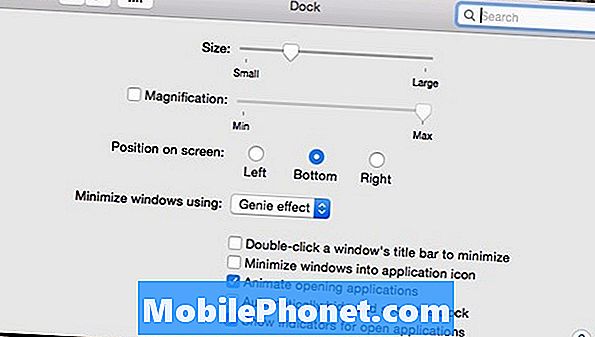
Prietaisą galite paslėpti, kai nenaudojate, paslėpdami ekraną, o tada, kai jums to reikia, tiesiog perkelkite pelės žymeklį į ekrano apačią, kad jis pasirodytų ir pasiruošęs eiti.
Norėdami tai padaryti, eikite į Sistemos nuostatos> Dokas ir šalia Automatiškai paslėpti ir rodyti doką.


